Windows 10 cihazında bir veya daha fazla ses hizmeti çalışmıyor
Ses hizmeti hata(Audio service error) mesajıyla mı karşılaşıyorsunuz ? Bir veya daha fazla ses hizmeti çalışmıyor(One or more audio service isn’t running) mu? Eğer öyleyse, okumaya devam edin! Bu gönderide, bu sorunu yaşayabileceğiniz senaryoyu özetleyeceğiz ve sorunu başarıyla çözmek için deneyebileceğiniz en uygun çözümleri sunacağız.
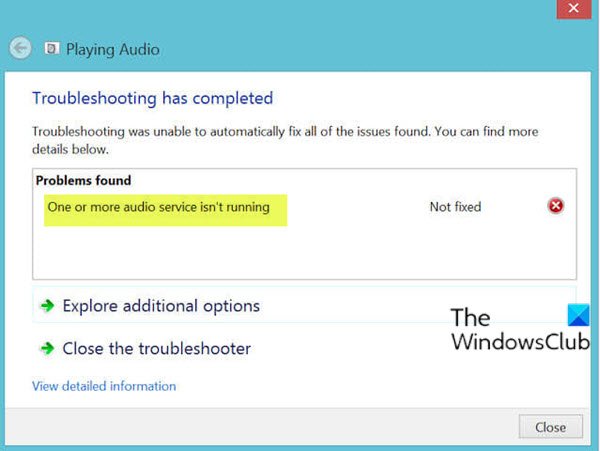
Windows 10'daki(Windows 10) bu hata, kullanıcılar için yaygın bir hatadır. Ses çalmayla ilgili sorunları gidermeye(troubleshoot audio playback) çalışırken veya bilgisayar sesleri çalarken bazı sorunlar yaşamaya başladığında oluşur.
Bir veya daha fazla ses hizmeti çalışmıyor
Ses Çalma Sorun Gidericisini(Playing Audio Troubleshooter) çalıştırdığınızda bu hatayı görebilirsiniz . Windows 10, Denetim Masası(Control Panel) , Görev Çubuğu Araması(Taskbar Search) veya ücretsiz FixWin 10'un (FixWin 10)Sorun Gidericiler(Troubleshooters) sekmesi aracılığıyla kolayca başlatabileceğiniz Ses Çalma Sorun Gidericisini(Playing Audio Troubleshooter) içerir . Buna Windows 10'daki Sorun Gidericiler Sayfasından da erişebilirsiniz .
Bu sorunla karşı karşıyaysanız, aşağıdaki önerilen çözümlerimizi belirli bir sırayla deneyebilir ve sorunun çözülmesine yardımcı olup olmadığına bakabilirsiniz.
- Ses hizmetlerinin durumunu kontrol edin
- Ses sürücülerini güncelleyin
- Ses sürücülerini yeniden yükleyin
Listelenen çözümlerin her biri ile ilgili sürecin açıklamasına bir göz atalım.
1] Ses hizmetlerinin durumunu kontrol edin(Check)
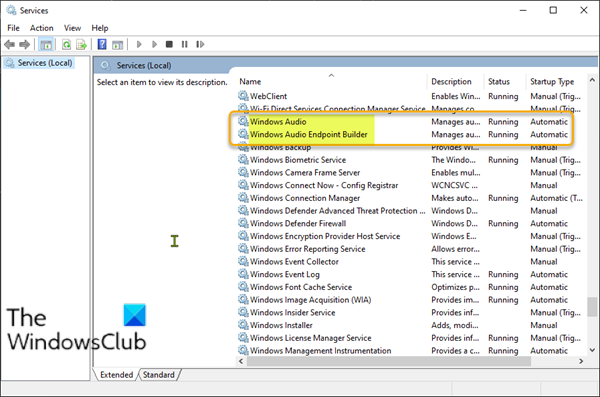
Aşağıdakileri yapın:
- Çalıştır(Run) iletişim kutusunu çağırmak için Windows tuşu + R tuşlarına basın .
- Çalıştır iletişim kutusuna services.msc yazın ve (services.msc)Hizmetler'i açmak(open Services) için Enter'a basın .
- Hizmetler(Services) penceresinde , Windows Ses(Windows Audio ) hizmetini kaydırın ve bulun.
- Hizmete sağ tıklayın ve içerik menüsünden Yeniden Başlat'a tıklayın.(Restart)
- Ardından, özelliklerini düzenlemek için hizmete çift tıklayın. Hizmet durumunun(Service status) çalıştığından ve Başlangıç türünün (Startup type)Otomatik(Automatic) olarak ayarlandığından(running) emin olun(Make) .
- Değişiklikleri kaydetmek için Uygula(Apply) > Tamam'a(OK) tıklayın .
Bağımlılık (Dependency) Hizmetlerinin(Services) başlatıldığından ve Otomatik Başlangıç(Automatic Startup) türüne sahip olduğundan emin olmalısınız :
- Uzaktan Prosedür Çağrısı
- Windows Ses Uç Nokta Oluşturucu
Sisteminizde Multimedya Sınıfı Zamanlayıcı Hizmeti(Multimedia Class Scheduler Service) varsa , bu da Başlatılmalı ve Otomatik(Automatic) olarak ayarlanmalıdır .
Okuyun(Read) : Ses hizmetleri yanıt vermiyor(Audio services not responding) .
2] Ses sürücülerini güncelleyin
Eksik veya güncel olmayan bir ses sürücüsü de sorunu tetikleyebilir. Bu durumda, sürücülerinizi Aygıt Yöneticisi aracılığıyla manuel olarak güncelleyebilir(update your drivers manually via the Device Manager) veya Windows Update altındaki İsteğe Bağlı Güncellemeler(get the driver updates on the Optional Updates) bölümünden sürücü güncellemelerini alabilirsiniz.
3] Ses sürücülerini yeniden yükleyin
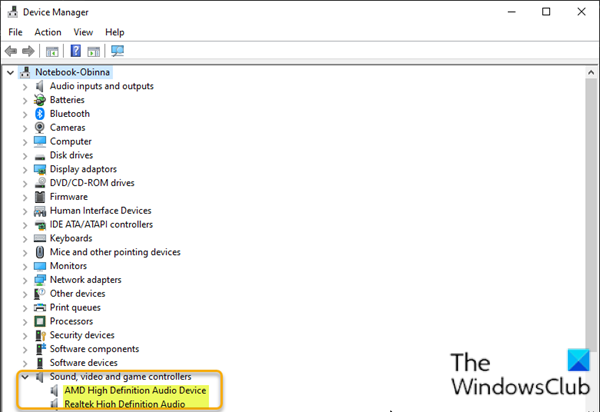
Ses sürücülerinizi Aygıt Yöneticisi(Device Manager) aracılığıyla yeniden yüklemek için aşağıdakileri yapın:
- Yetkili Kullanıcı Menüsünü(Power User Menu) açmak için Windows key + X basın .
- Aygıt Yöneticisi'ni açmak(open Device Manager) için klavyede M tuşuna basın .
- Aygıt Yöneticisi'ne(Device Manager) girdikten sonra , yüklü aygıtlar listesinde aşağı kaydırın ve Ses, video ve oyun denetleyicileri(Sound, video and game controllers) kategorisini genişletin.
- Bu kategori altındaki her ses cihazı için, üzerine sağ tıklayın ve Cihazı kaldır(Uninstall device) öğesini seçin . Onay istenirse Kaldır'a(Uninstall) tıklayın .
- Bilgisayarı yeniden başlatın.
Önyüklemede, sorunun çözülüp çözülmediğini kontrol edin.
Bu yardımcı olur umarım!
Related posts
Windows 10 üzerinde Install Realtek HD Audio Driver Failure, Error OxC0000374
Windows 10 PC için Best Free Sound & Audio Equalizer software
Windows 10'da Equalization yüksek sesle nasıl devre dışı bırakılır veya etkinleştirilir
Windows 10 için Audio ile Best Free Online Screen Recorder software
Best Ücretsiz Sync Audio and Video software Windows 10'de
Yüksek Definition Audio Device Windows 10'te driver problem'a sahiptir
TeamViewer audio Windows 10 üzerinde çalışmıyor
CreateWindowEx function Windows 10'teki 32 bit uygulamaları için sorunlar
SID Username yerine veya Windows 10'da arkadaşça isim yerine gösterir
Windows 10 ayarlarında Nerede Uygulama seçeneğini seçin?
Airplane mode silik Windows 10
Quick Assist çalışmıyor; Loading tarihinde Stuck veya Windows 10 üzerinde Bağlama
RPC server Fix Windows 10 kullanılamaz hatadır
K-12 assessment uygulamalar Windows 10 arka planda çalışan bildiriyor
Google Chrome Windows 10 ile ilgili sorunlar ve sorunlar
System Lock WinMute ile WinMute ile otomatik olarak sessiz ses
Event ID 10006 ve 1530: COM+ application Windows 10 çalışmıyor
Windows 10 yükselttikten sonra Stream HDR video anahtarını etkinleştirin
Computer yanlış dış domain network olarak tespit edilmiştir
Modern Setup Host çalışma durdu - Windows 10 hata
